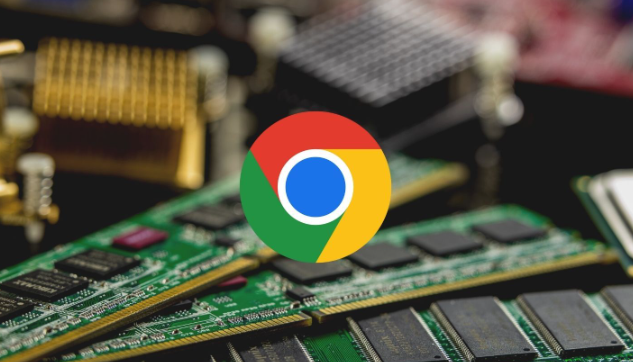教程详情

1. 通过浏览器设置清理缓存:打开Chrome浏览器,点击右上角的三个点,选择“设置”,进入浏览器的设置页面。向下滚动找到“隐私设置和安全性”板块,点击进入该板块后,可以看到“清除浏览数据”选项。点击“清除浏览数据”选项后,在弹出的对话框中,勾选“缓存的图片和文件”这一项,也可以根据需要选择其他要清理的数据类型。同时,选择要清理的时间范围,可以选择“全部时段”,也可以选择特定的时间段,如“过去一小时”“过去24小时”等,然后点击“清除数据”按钮,这样Chrome浏览器就会清理掉相应的视频缓存。
2. 手动删除缓存文件夹:一般情况下,Chrome浏览器的缓存文件夹位于系统盘的用户目录下。在Windows系统中,通常是`C:\Users\[用户名]\AppData\Local\Google\Chrome\User Data\Default\Cache`;在macOS系统中,一般是`/Users/[用户名]/Library/Application Support/Google/Chrome/Default/Cache`。找到缓存文件夹后,可以直接删除其中的所有文件和文件夹。在Windows系统中,可以选中文件后按“Delete”键,或者右键点击文件选择“删除”;在macOS系统中,也可以将文件拖动到废纸篓中,或者使用“Command+Delete”快捷键进行删除。不过需要注意的是,在删除缓存文件之前,最好确保Chrome浏览器已经关闭,以免影响浏览器的正常运行。
3. 使用第三方清理工具:市面上有许多专门用于清理浏览器缓存和系统垃圾的软件,如CCleaner、Wise Disk Cleaner等。这些工具可以更全面地扫描和清理系统中的各种缓存文件,包括Chrome浏览器的视频缓存。从官方网站下载安装选定的清理工具,然后按照提示进行操作。一般来说,需要选择要清理的浏览器和缓存类型,然后点击“清理”或“运行”按钮,工具会自动扫描并清理相应的缓存文件。在使用第三方清理工具时,要注意设置正确的清理选项,避免误删重要文件。同时,要确保从官方渠道下载工具,以免下载到恶意软件或病毒。
4. 启用硬件加速:打开Google Chrome浏览器,输入“chrome://settings/”进入设置页面。在底部找到“高级”选项,展开后点击“系统”。勾选“在可用时使用硬件加速”选项。重启浏览器使设置生效。启用硬件加速可以利用GPU来加速视频解码,从而提升播放性能。
5. 调整视频质量设置:如果网络带宽有限,可以尝试降低视频的播放质量以减少缓冲时间。在视频播放页面,右键点击视频画面,选择“设置”。在弹出的设置窗口中,将播放质量调整为较低的选项,如“360p”或“240p”。
6. 优化网络环境:确保路由器工作正常,必要时重启路由器。尽量使用有线连接而不是Wi-Fi,以获得更稳定的网络信号。关闭其他占用大量带宽的设备或应用程序,如下载工具、在线游戏等。
综上所述,通过以上步骤,您可以有效掌握Chrome浏览器视频缓存清理及性能提升的方法。如果问题仍然存在,建议访问技术论坛寻求帮助。